Jak pobierać torrenty z terminala na komputerze Mac
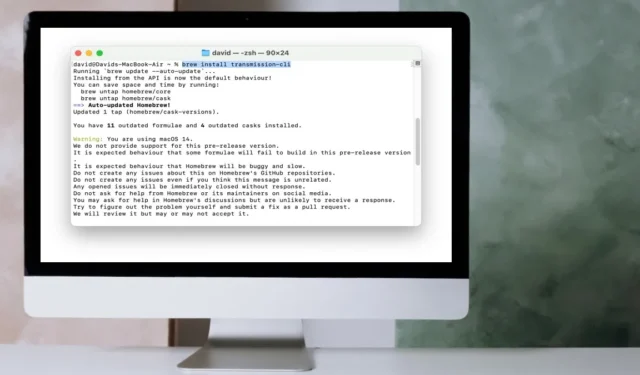
Pobieranie torrentów za pomocą aplikacji Terminal na komputerze Mac może wydawać się kłopotliwe, ale istnieje co najmniej jeden dobry powód, dla którego wiersz poleceń ma sens w tym konkretnym zadaniu: wydajność. Pobieranie torrentów przez Terminal zużywa znacznie mniej zasobów systemowych niż tradycyjni klienci torrent z graficznym interfejsem użytkownika i to świetnie, ponieważ pobieranie torrentów może zająć dużo czasu. Ten samouczek pokazuje, jak zacząć!
Instalowanie interfejsu CLI transmisji na komputerze Mac
Aby pobierać torrenty z Terminala , potrzebujesz odpowiedniego narzędzia do tego zadania. Używamy „Transmission CLI”, wersji interfejsu wiersza poleceń (CLI) Transmission , popularnego wieloplatformowego klienta torrent.
Proces instalacji jest prosty, jeśli masz już zainstalowanego menedżera pakietów Homebrew na komputerze Mac. Jeśli jeszcze nie zainstalowałeś Homebrew, zapoznaj się z naszym obszernym przewodnikiem , jak go uruchomić. Po zainstalowaniu Homebrew wykonaj następujące kroki:
Uruchom aplikację Terminal, wpisz następujące polecenie:
brew install transmission-cli

Używanie i konfigurowanie interfejsu CLI transmisji
Teraz, gdy masz już zainstalowany interfejs Transmission CLI na komputerze Mac, nadszedł czas, aby go uruchomić. Jeśli spróbujesz uruchomić klienta torrent, wprowadzając go transmission-cliw Terminalu, wyświetli się tylko lista wszystkich dostępnych opcji. Aby rozpocząć pobieranie torrenta za pomocą Transmission CLI, wpisz następującą komendę w Terminalu:
transmission-cli <path/to/file|url|magnet>
- Zastąp
<path/to/file|url|magnet>ścieżką pliku torrent, adresem URL torrenta lub linkiem magnet.
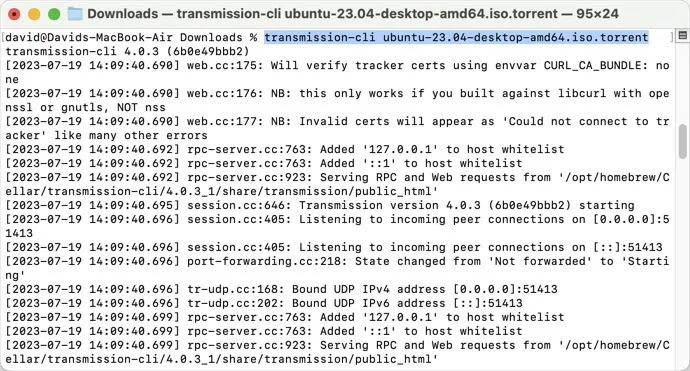
- To polecenie instruuje Transmission CLI, aby rozpoczął pobieranie określonego pliku torrent z aktualnie aktywnego folderu i zapisał pobrane dane w tej samej lokalizacji. Zwróć uwagę, że na początku ścieżki nie ma ukośnika. Jeśli twój plik torrent znajduje się gdzie indziej, możesz podać jego bezwzględną ścieżkę:
transmission-cli Downloads/Linux/ubuntu-23.04-desktop-amd64.torrent
Zmiana lokalizacji pobierania
Możesz również określić żądaną lokalizację pobierania za pomocą opcji -wlub --download-dir. Na przykład, aby pobrać i zapisać torrent w folderze Dokumenty. Użyj następującego polecenia:
transmission-cli -w ~/Documents/ Downloads/Linux/ubuntu-23.04-desktop-amd64.torrent
Kontrolowanie prędkości pobierania i wysyłania
Aby ustawić maksymalną prędkość pobierania, użyj opcji -dlub --downlimit, a następnie żądanej prędkości w kilobajtach na sekundę (kB/s). Na przykład, aby ograniczyć prędkość pobierania do 500 kB/s, polecenie jest następujące:
transmission-cli -d 500 -w ~/Documents/ Downloads/Linux/ubuntu-23.04-desktop-amd64.torrent
Podobnie, aby ustawić maksymalną prędkość wysyłania, użyj opcji -ulub --uplimit. Na przykład, aby ograniczyć prędkość wysyłania do 100 kB/s, wpisz:
transmission-cli -u 100 -w ~/Documents/ Downloads/Linux/ubuntu-23.04-desktop-amd64.torrent
Często Zadawane Pytania
Czy torrentowanie jest legalne?
Sam akt torrentowania jest legalny . Torrenty to po prostu metoda dystrybucji plików do dużych grup ludzi. Jednak legalność staje się problemem, gdy torrentujesz materiały chronione prawem autorskim bez zgody właściciela.
Czy terminalowi klienci torrent są szybsi?
Terminalowi klienci torrent nie są z natury szybsi w pobieraniu plików niż klienci torrent GUI, ale zużywają mniej zasobów systemowych, co w niektórych scenariuszach może prowadzić do poprawy prędkości pobierania.
Czy mogę zdalnie sterować Transmisją?
Tak! Transmission zapewnia kilka dodatków do zdalnego sterowania , które można wykorzystać do zarządzania pobieraniem torrentów z innych urządzeń.
Źródło obrazu: Pexels . Wszystkie zrzuty ekranu autorstwa Davida Morelo.



Dodaj komentarz